
Как восстановить контакты из Verizon Cloud? [Быстрые исправления]

Вы уже делали резервную копию своих контактов в Verizon Cloud? Возможно, вы привыкли к этому облачному серверу для резервного копирования и управления данными, но знаете ли вы, как восстановить контакты из Verizon Cloud? Если вы случайно удалили важные контакты, срочно нужно их восстановить. Не волнуйтесь, теперь вы можете воспользоваться этим руководством, чтобы восстановить свои контакты.
Ответ — да. Verizon Cloud предоставляет функцию восстановления контактов, позволяющую восстановить удалённые контакты в течение 30 дней. Это означает, что если в течение 30 дней после удаления контактов возникнет проблема, вы сможете восстановить их через веб-сайт или приложение Verizon Cloud. Однако, если вы превысите 30-дневный лимит или не создадите резервную копию контактов в Verizon Cloud, вы не сможете восстановить их через Verizon Cloud. Поэтому мы рекомендуем регулярно создавать резервные копии контактов в Verizon Cloud, чтобы предотвратить потерю данных.
Резервное копирование данных Verizon Cloud — важная мера безопасности. Verizon Wireless предлагает этот сервис облачного хранения, обеспечивающий безопасное хранение контактов, фотографий, видео и другого важного контента. Это гарантирует лёгкое восстановление данных в случае потери или повреждения устройства. Ниже приведены конкретные инструкции по резервному копированию контактов в Verizon Cloud.
Шаг 1. Откройте приложение Verizon Cloud на панели приложений вашего телефона.
Шаг 2. Откройте меню навигации и выберите пункт «Настройки».
Шаг 3. Перейдите в раздел «Что нужно резервировать», чтобы указать элементы на вашем телефоне, которые следует скопировать в Verizon Cloud.

Шаг 4. Выберите элементы, резервную копию которых вы хотите создать, и нажмите «ОК».
Вы также можете настроить время и частоту автоматического резервного копирования, чтобы ваши контакты всегда были актуальными. Это можно сделать в разделе «Настройки» > «Настройки резервного копирования» > «Автоматическое резервное копирование».
Как восстановить контакты из Verizon Cloud? Если вам нужно узнать, как восстановить контакты из Verizon Cloud на Android , вы можете сделать это через веб-сайт или мобильное приложение Verizon Cloud. Вот конкретные шаги:
Как восстановить контакты из Verizon Cloud на телефон через веб-сайт Verizon Cloud
Шаг 1. Откройте на компьютере веб-браузер и посетите веб-сайт Verizon Cloud.
Шаг 2. Войдите в свою учетную запись Verizon, а затем нажмите на значок «Корзина».
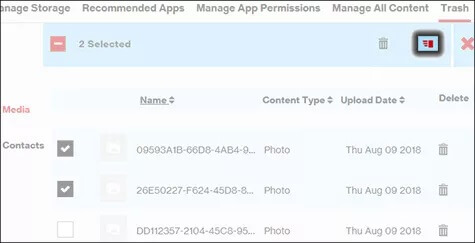
Шаг 3. Выберите «Контакты» слева и отметьте контакты, которые вы хотите восстановить.
Шаг 4. Нажмите кнопку «Восстановить» и терпеливо дождитесь завершения процесса восстановления.
Как получить контакты из Verizon Cloud через мобильное приложение Verizon Cloud
Шаг 1. На телефоне Android откройте приложение Verizon Cloud и войдите в свою учетную запись Verizon.
Шаг 2. В главном интерфейсе нажмите значок «Ещё», затем нажмите «Инструменты учётной записи и контента».
Шаг 3. В появившемся меню выберите «Восстановление содержимого», затем выберите дату резервного копирования контактов, которые вы хотите восстановить.
Шаг 4. Нажмите кнопку «ВОССТАНОВИТЬ» и дождитесь завершения процесса восстановления.
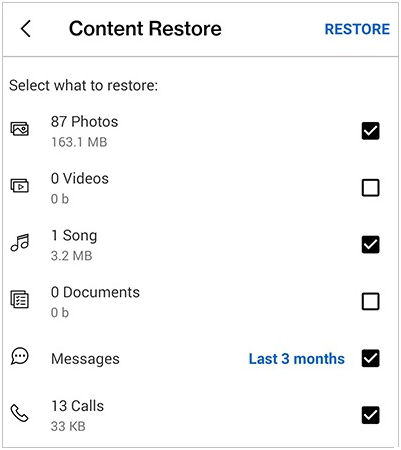
Если вы не использовали Verizon Cloud для резервного копирования контактов или если срок восстановления, предоставляемый Verizon Cloud, истек, у вас есть альтернативный способ восстановить контакты напрямую с вашего телефона Android — с помощью Coolmuster Lab.Fone for Android который просканирует внутреннюю память телефона или SD-карту и извлечет ваши контакты. Кроме того, эта программа может восстановить другие удалённые файлы Android такие как фотографии, журналы вызовов, SMS и т. д.
Основные возможности Coolmuster Lab.Fone for Android
Ниже вы найдете пошаговое руководство по восстановлению удаленных контактов с телефонов Android от Coolmuster Lab.Fone for Android :
01 После установки вы можете запустить программное обеспечение для восстановления данных Android непосредственно на своем компьютере.
02. Подключите телефон к компьютеру с помощью кабеля для передачи данных, при необходимости включите отладку по USB и выберите пункт «Контакты». Нажмите «Далее».

03. Выберите режим «Быстрое сканирование» или «Глубокое сканирование». После выбора нажмите «Продолжить», чтобы начать сканирование данных на вашем телефоне Android .

04 После быстрого сканирования все имеющиеся и потерянные файлы будут отсортированы слева. Выберите контакты, которые хотите восстановить, затем нажмите «Восстановить», чтобы начать восстановление сообщений на вашем телефоне Android .

Видеогид
Следуя этим инструкциям, вы сможете без труда восстановить контакты из Verizon Cloud. Кроме того, удалённые контакты с Android можно легко восстановить напрямую с помощью Coolmuster Lab.Fone for Android . Эта программа сканирует внутреннюю память устройства, чтобы восстановить удалённые файлы. Если у вас возникнут какие-либо проблемы или у вас есть дополнительные предложения, пожалуйста, оставьте комментарий ниже.
Статьи по теме:
Как восстановить контакты с утерянного телефона Android : руководство эксперта
3 практичных способа извлечь контакты с SIM-карты
6 лучших способов перенести контакты с Android на компьютер
Как восстановить телефон Android из резервной копии Google за несколько простых шагов





